U bent hier:
Map verwijderen van Mac
Artikel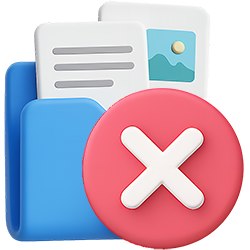
Gebruik je een map niet meer? Verwijder hem en zorg voor een geordende Finder en Mac.
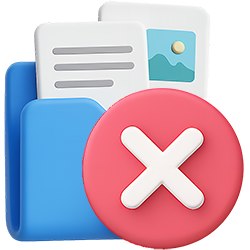

Mappen en bestanden
Een computer kan snel volstromen met bestanden en mappen. Houd daarom af en toe een grote schoonmaak. Gooi bestanden en mappen die je niet meer nodig hebt weg. Let wel op: als je een map verwijdert, gooi je ook alle bestanden die erin staan weg. Bekijk daarom wat er allemaal in de map staat. Wil je iets bewaren? Verplaats die bestanden eerst.
Map verplaatsen naar prullenmand
Verwijder een ongebruikte map door hem te verplaatsen naar de prullenmand.
- Open de Finder. Klik hiervoor op het pictogram van het lachende gezicht in het dock . dock Balk met pictogrammen voor programma's en mappen in het besturingssysteem MacOS of iOS van Apple.
- Zoek de map die je wilt verwijderen.
- Klik met de rechtermuisknop op de map.
- Klik op Verplaats naar prullenmand.
Een andere optie is de map verslepen naar de prullenmand. Deze staat rechts in het dock. Houd de muisknop ingedrukt op de map en sleep hem naar de prullenmand. Laat de muisknop los op de prullenmand.
Prullenmand legen
Verwijderde bestanden en mappen staan in de prullenmand. Daar blijven ze staan totdat de gebruiker de prullenmand leegt. Een volle prullenmand neemt ruimte in beslag op de computer. Leeg daarom regelmatig de prullenmand.
Wat vind je van dit artikel?
Geef sterren om te laten zien wat je van het artikel vindt. 1 ster is slecht, 5 sterren is heel goed.
Meer over dit onderwerp
Bestanden snel bekijken op Mac
Op zoek naar het juiste bestand? Gebruik op de Mac een snelle weergave om de inhoud van een bestand vliegensvlug te bekijken.
Prullenmand legen (Mac)
Leeg af en toe de prullenmand van de Mac. Dat bespaart ruimte. Leeg de prullenmand zelf of laat de Mac automatisch bestanden verwijderen.
Meld je aan voor de nieuwsbrief van SeniorWeb
Elke week duidelijke uitleg en leuke tips over de digitale wereld. Gratis en zomaar in de mailbox.